在上一篇博客中已经详细说明了 Tomcat 的下载与安装(Tomcat下载与安装),这篇就来说一下 如何在 IDEA 中配置 Tomcat。第一次尝试配置,中间也是出现了很多小问题。
一、新建 JavaWeb 的项目
和创建普通 java 项目的步骤一样:
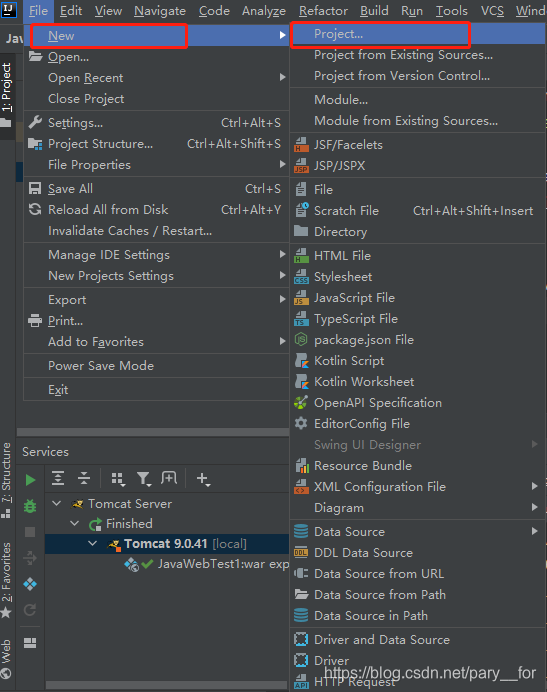
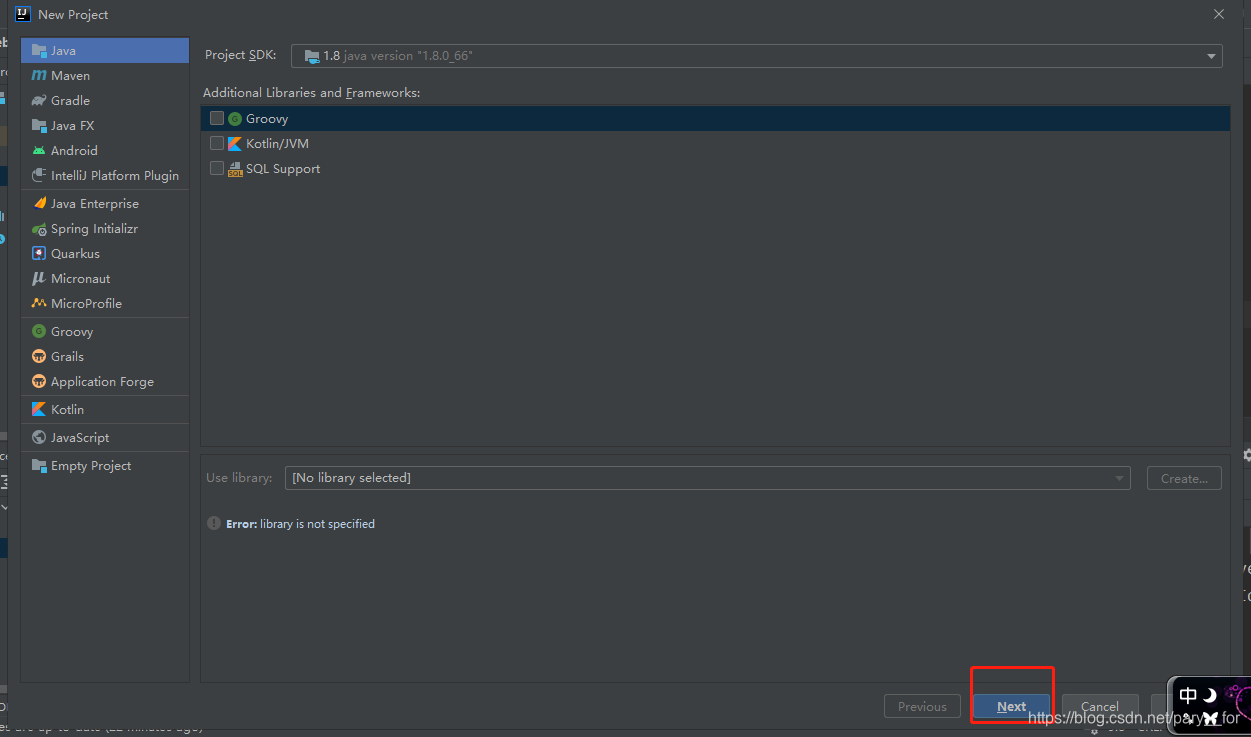
创建好之后,需要修改一下这里(看图)
右键项目名称 —>
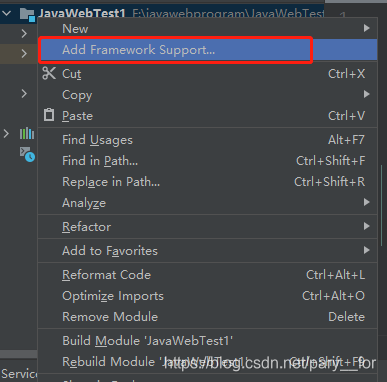
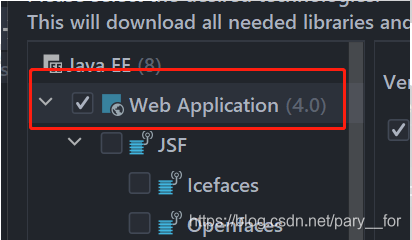
这样项目就创建好了
可以自己写一个简单的 HTML ,用于后续的测试
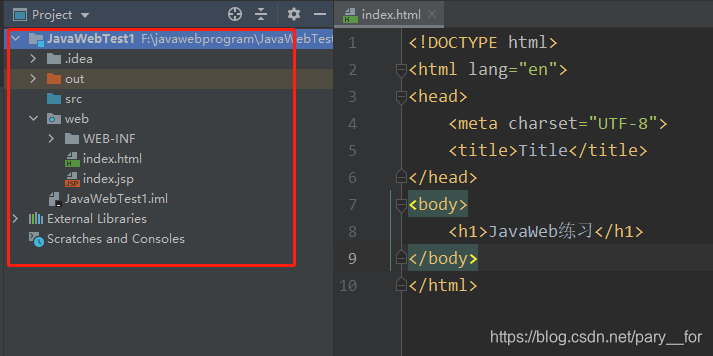
二、配置 Tomcat



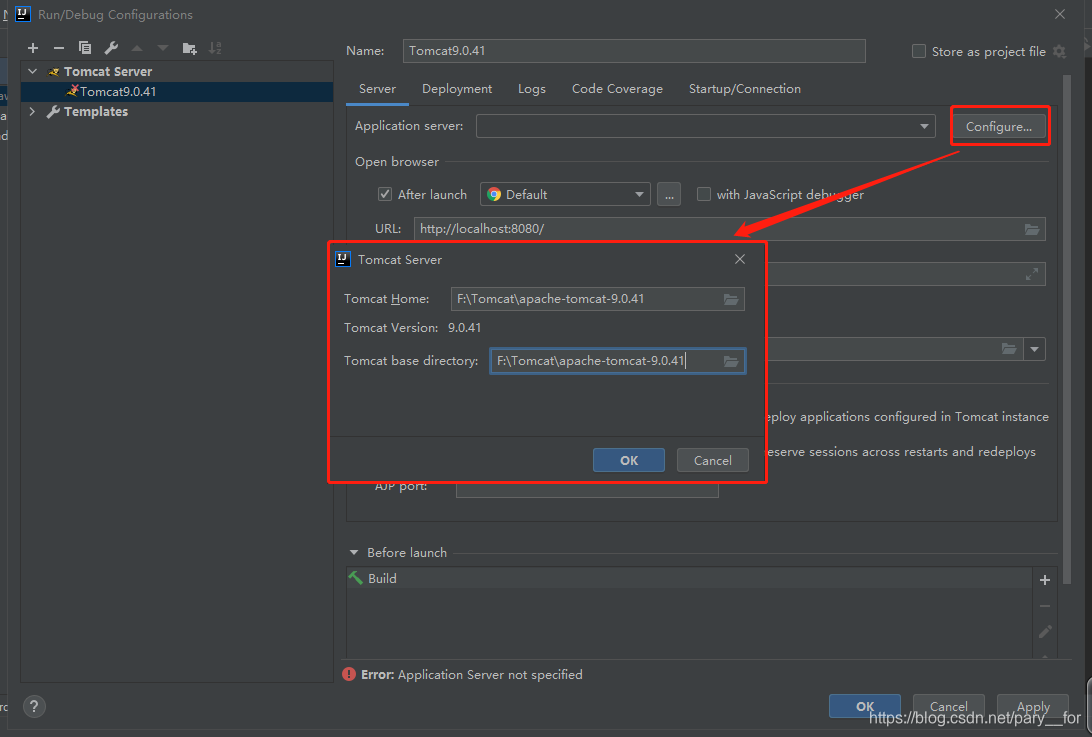
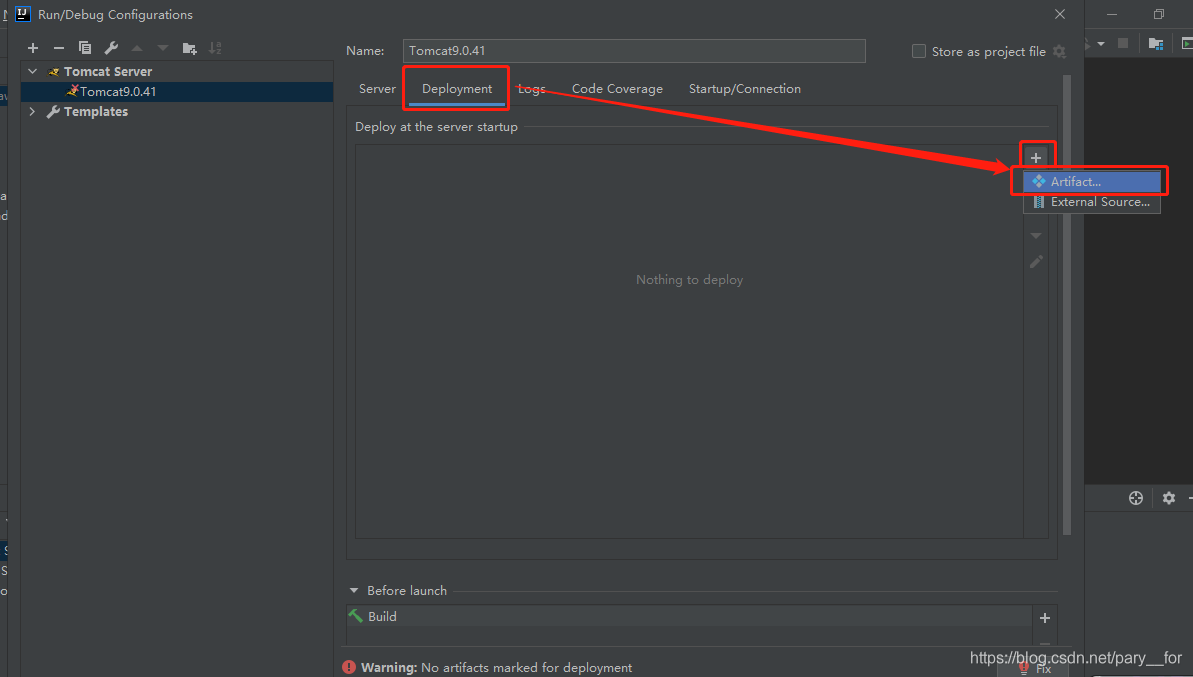
有的到这一步,出现下面这个 “Build …” ,然后点 OK 就好了;(到最后去看测试)
如果没有出现下面的内容,就按着步骤继续;
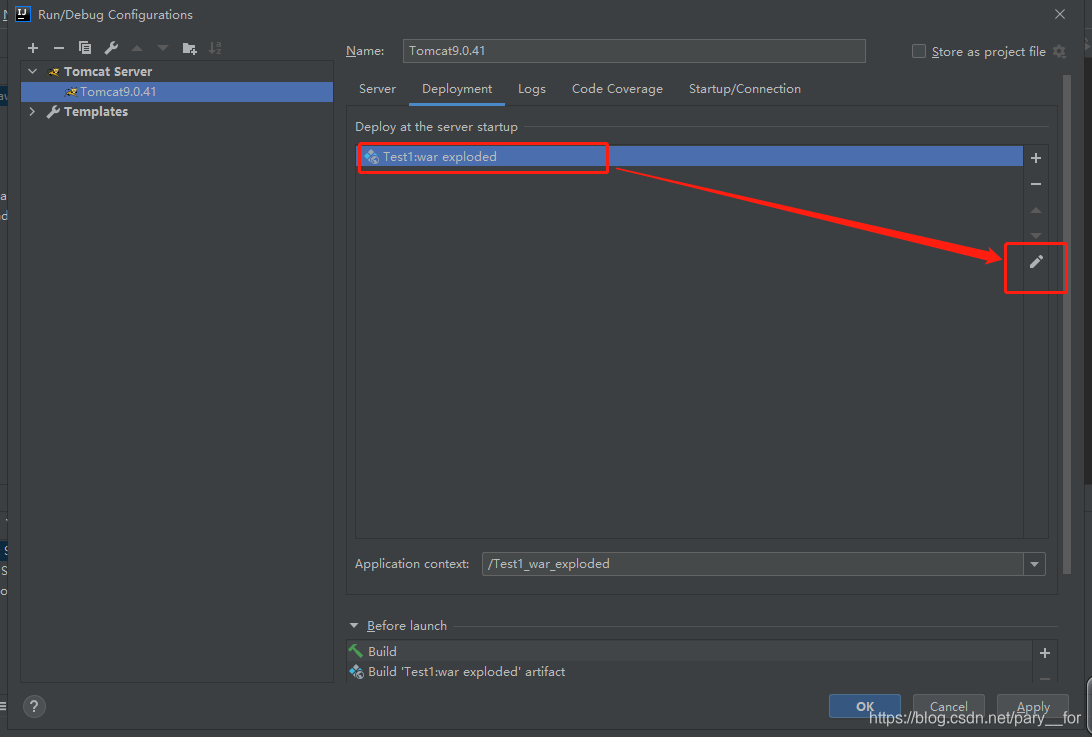
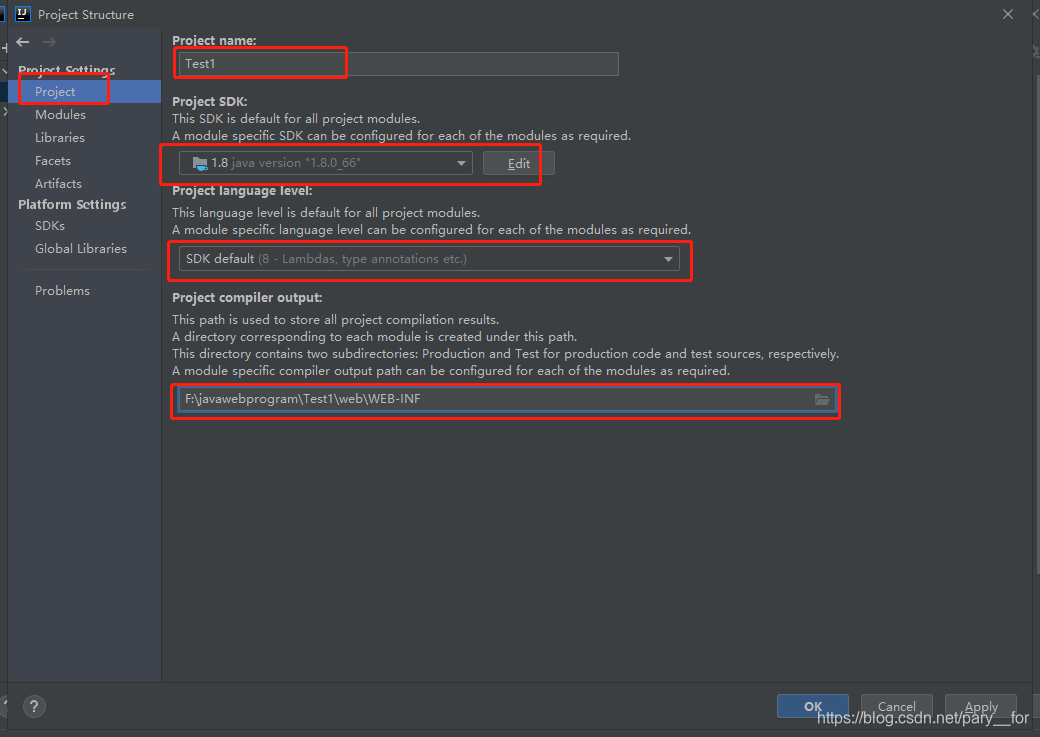
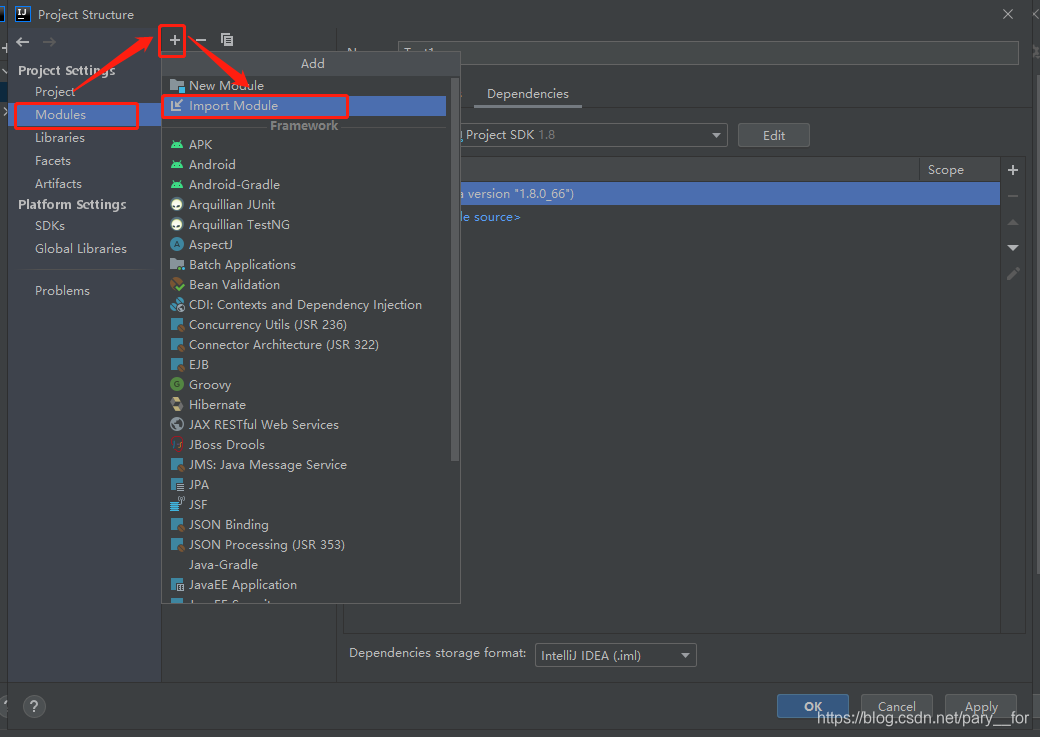
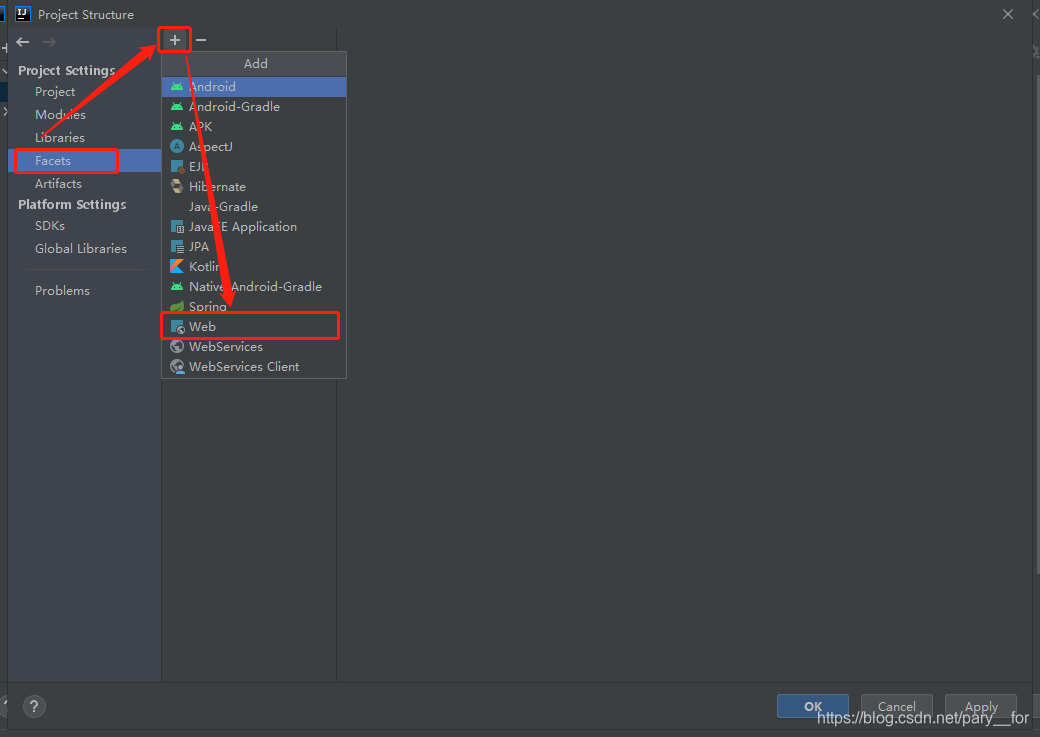
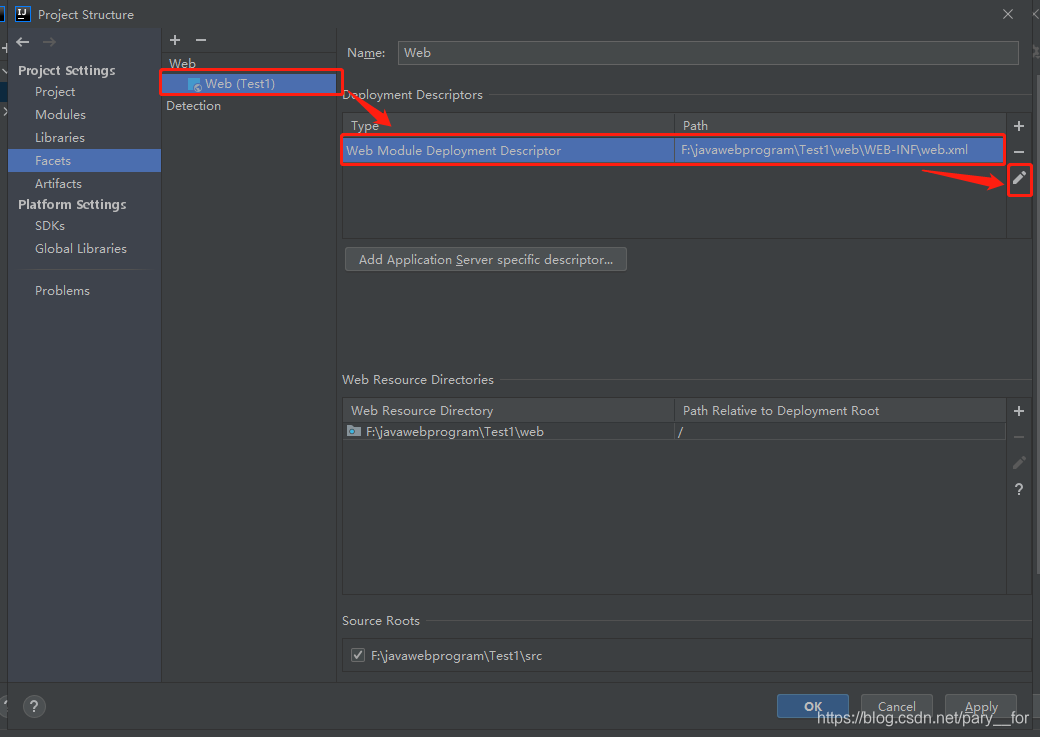
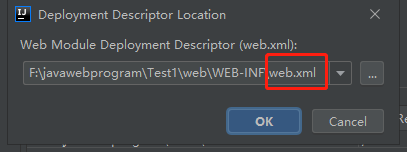
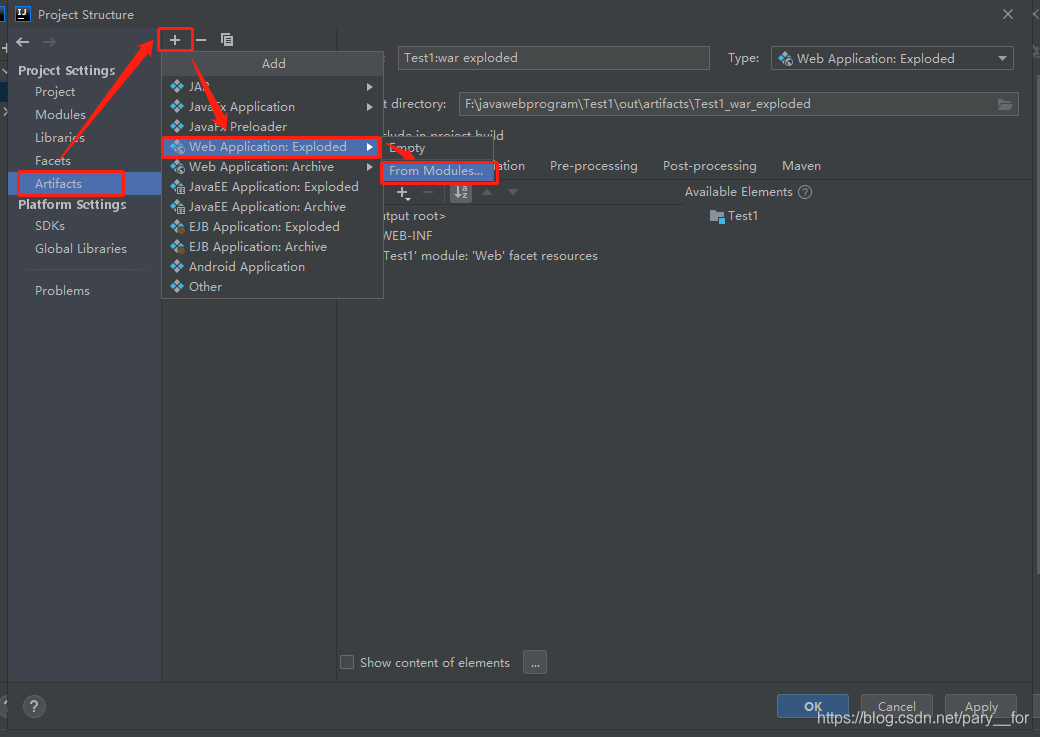
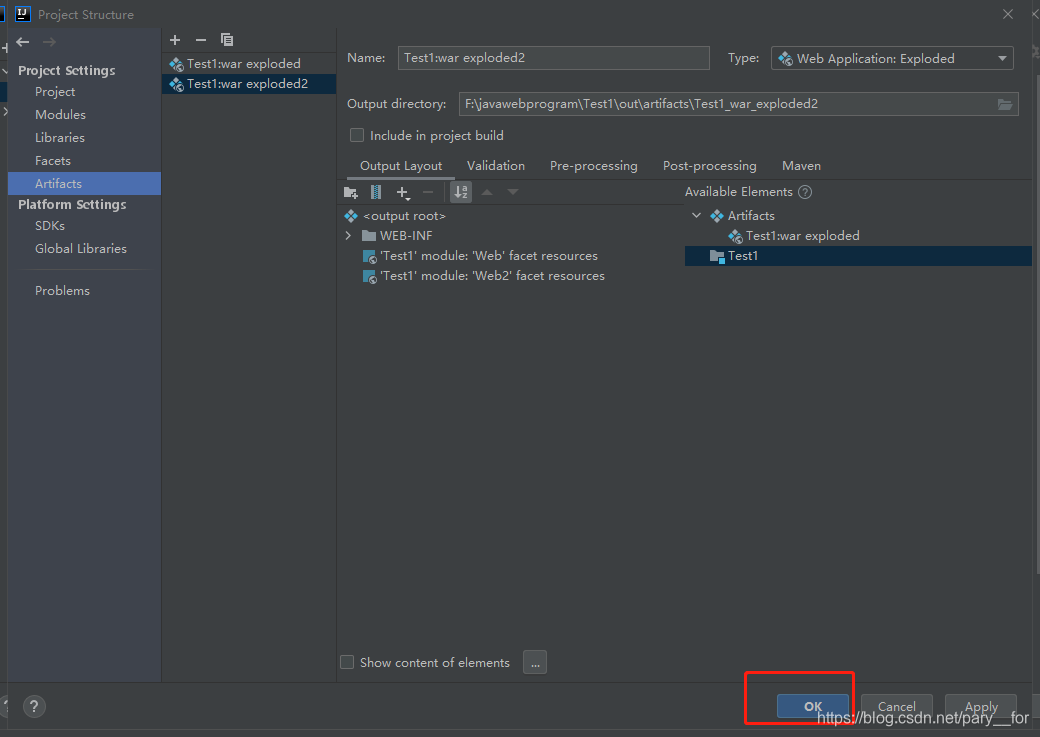
三、测试一下
点击运行
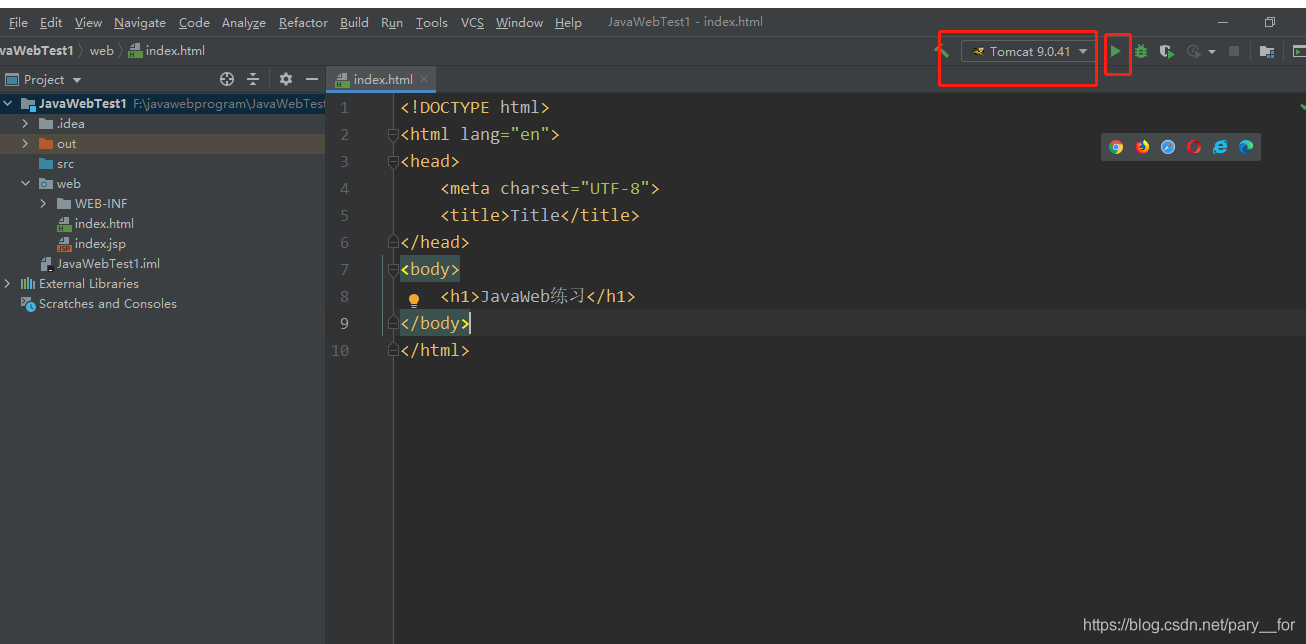
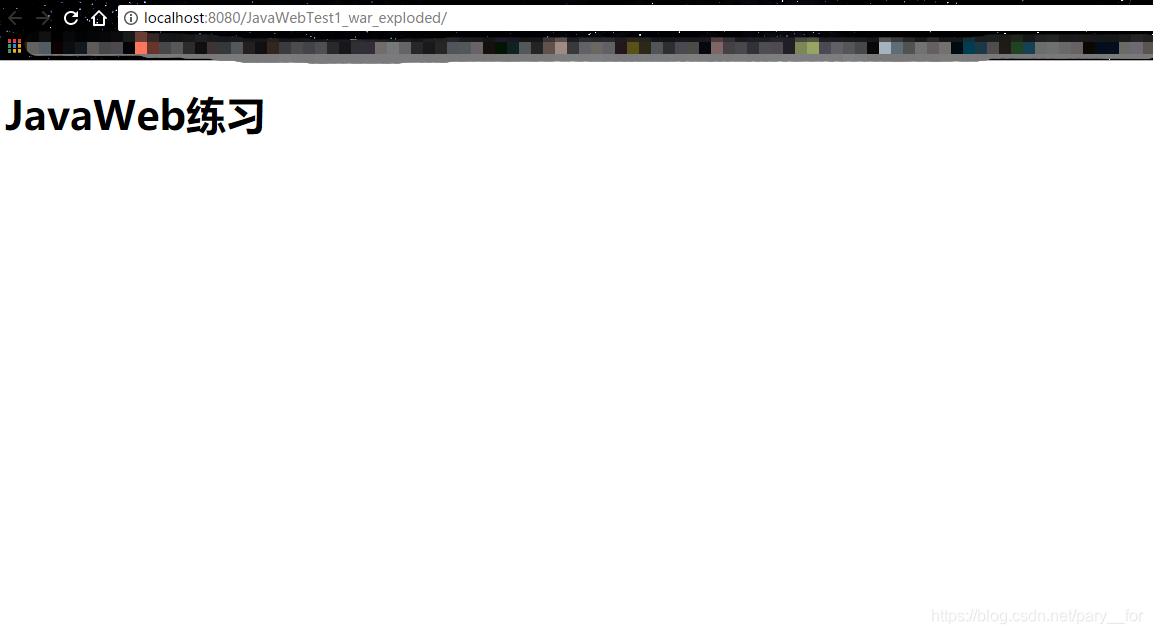
在浏览器出现这样的界面,配置完成!